ブログ作成時に自動で投稿されている記事などを削除
WordPress でブログを作成するとサンプル記事とサンプル固定ページがそれぞれ投稿されています。ブログの利用を開始する前に、これらの自動で投稿されたものを削除しておきましょう。記事の削除に関する詳しい手順は別のページにて解説しますので、ここでは手順だけご紹介します。
(Last modified: )
サンプル記事とサンプル固定ページ
最初にダッシュボードを見て下さい。「概要」のところに次のように表示されています。
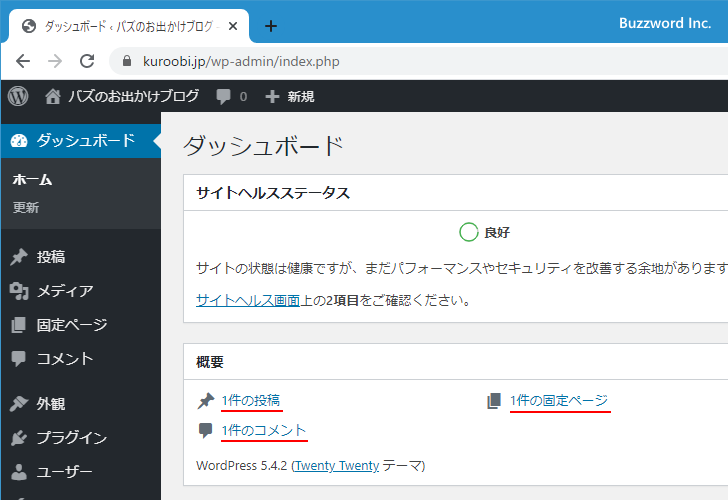
「1件の投稿」「1件の固定ページ」「1件のコメント」と表示されています。ブログを作成した場合でまだ記事の投稿を一度もしていませんが、これらはサンプルとして自動で投稿や作成されたものです。
実際にブログを表示してみると「Hello World!」というタイトルで記事が投稿されています。
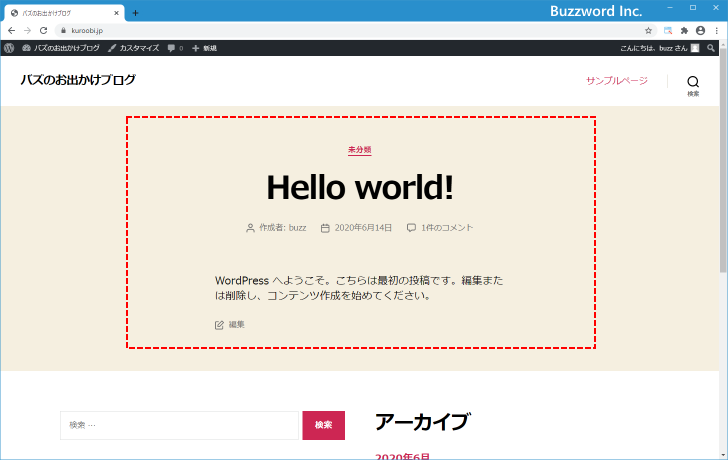
またブログの画面右上に「サンプルページ」というリンクがあります。これはサンプルで投稿された固定ページへのリンクです。「サンプルページ」をクリックすると固定ページが表示されます。
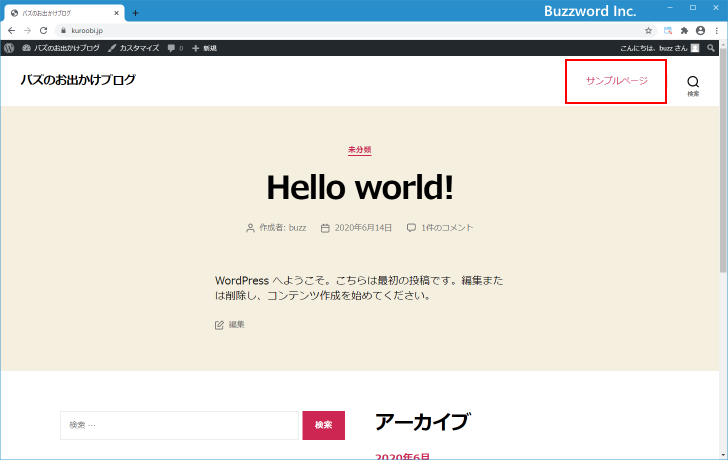
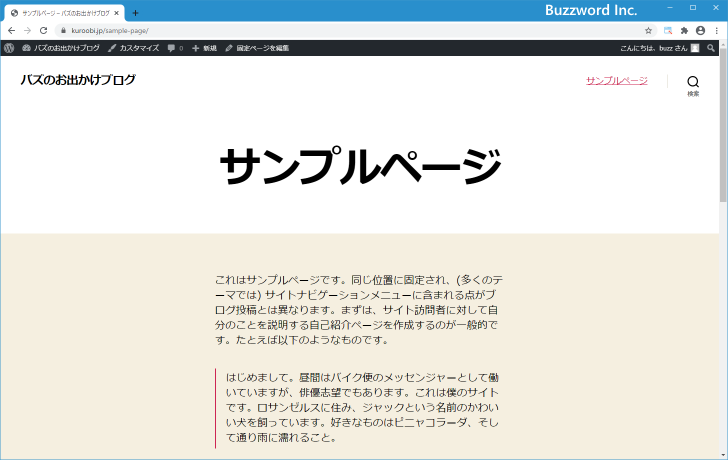
これらは実際にどのように表示されるのかを確認するためのサンプルですので、ブログの運用を開始する前に削除しておきます。
サンプル記事などを削除する
それではインストール時に自動で投稿された記事や固定ページを削除します。
サンプル記事を削除する
最初にサンプル記事を削除します。画面左側の「投稿」の中にある「投稿一覧」をクリックして下さい。
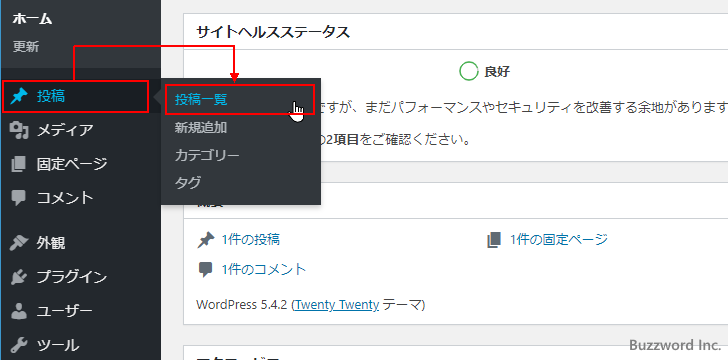
投稿済みの記事の一覧が表示されます。現在はサンプル記事が一つだけ表示されています。
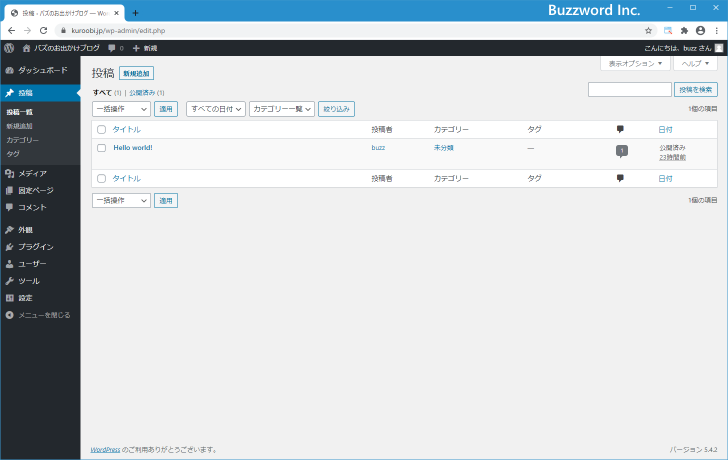
削除する記事にマウスを合わせ、表示されたメニューの中から「ゴミ箱へ移動」をクリックして下さい。
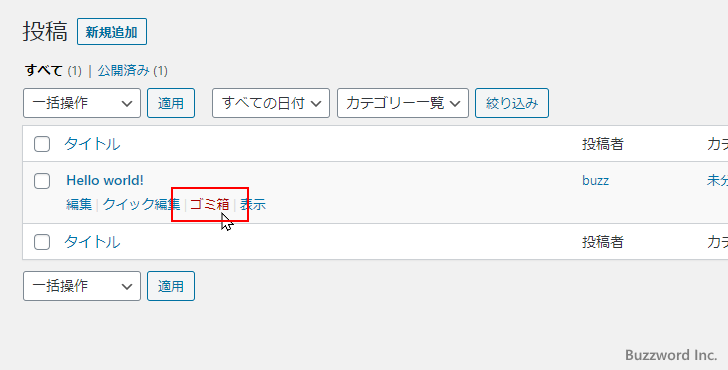
記事がゴミ箱へ移動し、作成済の記事がなくなりました。
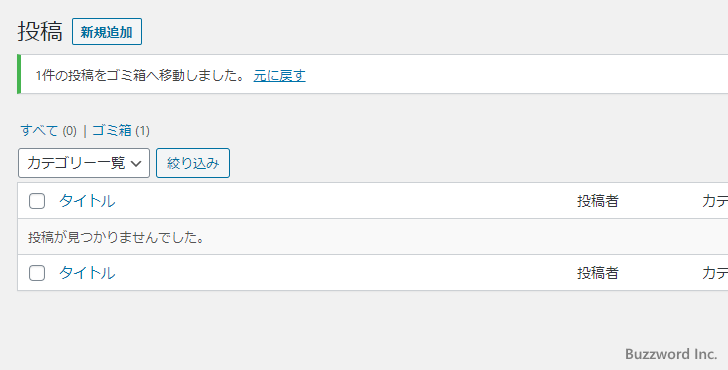
※ 記事の投稿や削除に関して詳しくは「記事の投稿」を参照されて下さい。
サンプルコメントを削除する
続いてコメントです。画面左側の「コメント」をクリックしてください。
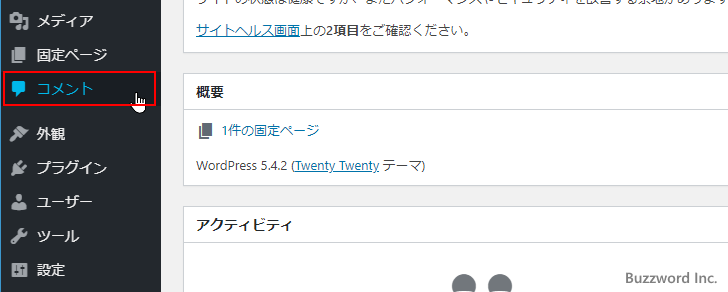
投稿済みのコメントの一覧が表示されます。ただコメントが一つもありません。実はコメントは先ほど削除した記事に対して投稿されたものでしたので、記事を削除した時点でコメントも削除されていました。
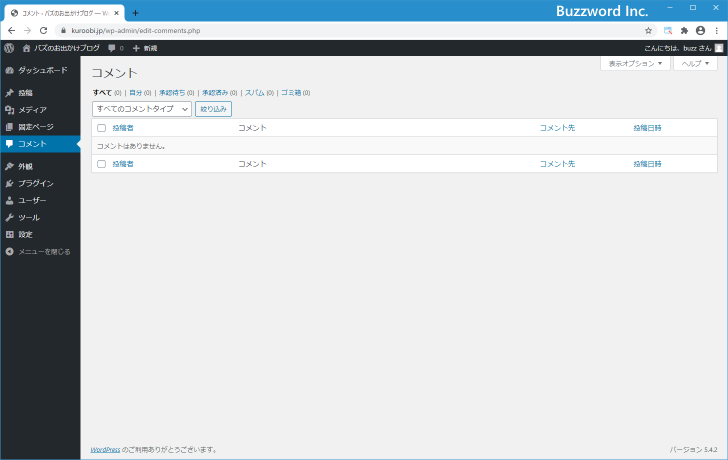
サンプル固定記事を削除する
最後にサンプル固定記事を削除します。画面左側の「固定ページ」の中にある「固定ページ一覧」をクリックして下さい。
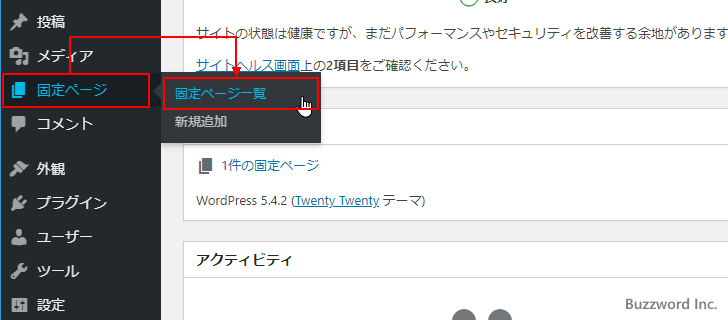
投稿済みの固定ページの一覧が表示されます。現在 2 つの固定ページがありますが、「プライバシーポリシー」というタイトルが設定されている固定ページは下書きとして保存されているもので公開はされていません(下書きというのは作成途中で保存してあるものです)。このページはあとで使用するかもしれないのでそのままにして、「サンプルページ」というタイトルの固定ページを削除します。
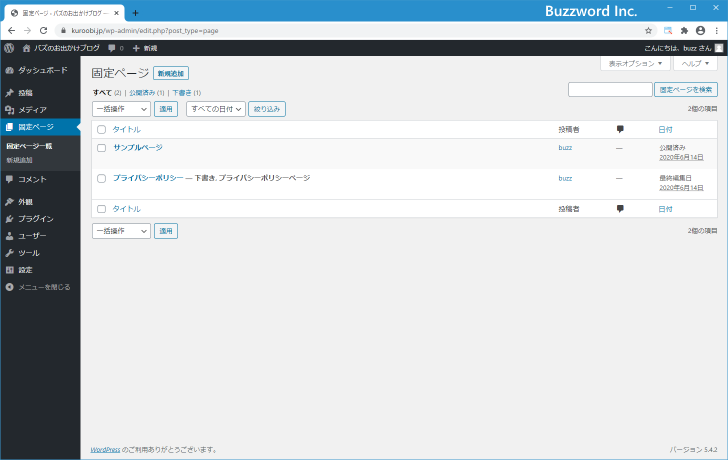
削除する固定ページにマウスを合わせ、表示されたメニューの中から「ゴミ箱へ移動」をクリックして下さい。
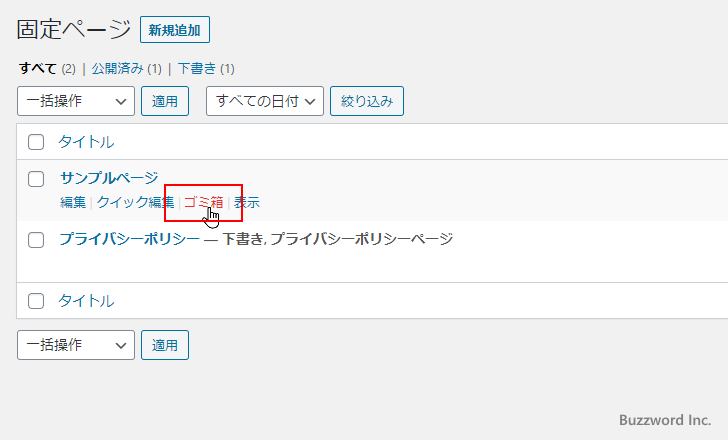
固定ページがゴミ箱へ移動し、公開されている固定ページがなくなりました。
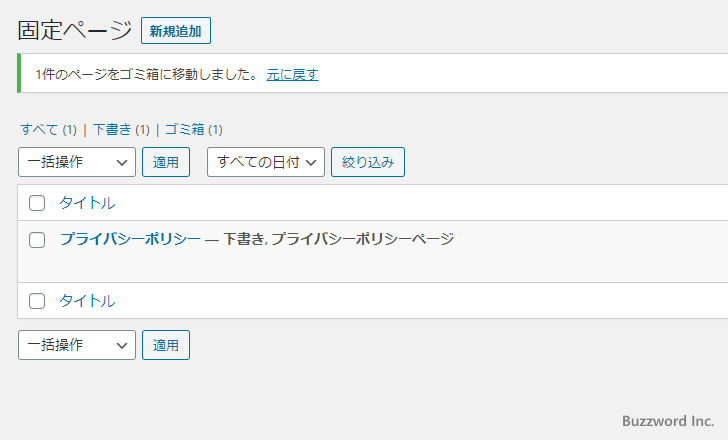
※ 固定ページの作成や削除に関して詳しくは「固定ページ」を参照されて下さい。
以上で WordPress をインストールした時に自動で作成された記事や固定ページなどを削除することができました。
-- --
ブログ作成時にサンプルとして投稿された記事と固定ページを削除する手順について解説しました。
( Written by Tatsuo Ikura )

著者 / TATSUO IKURA
プログラミングや開発環境構築の解説サイトを運営しています。